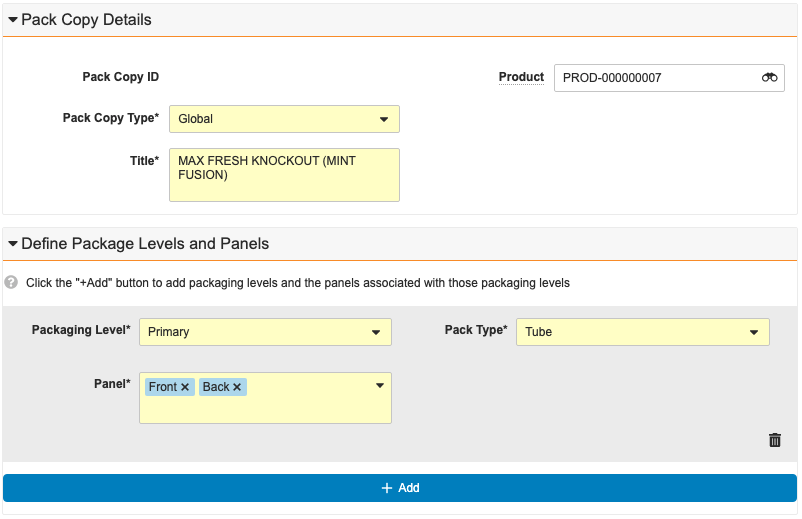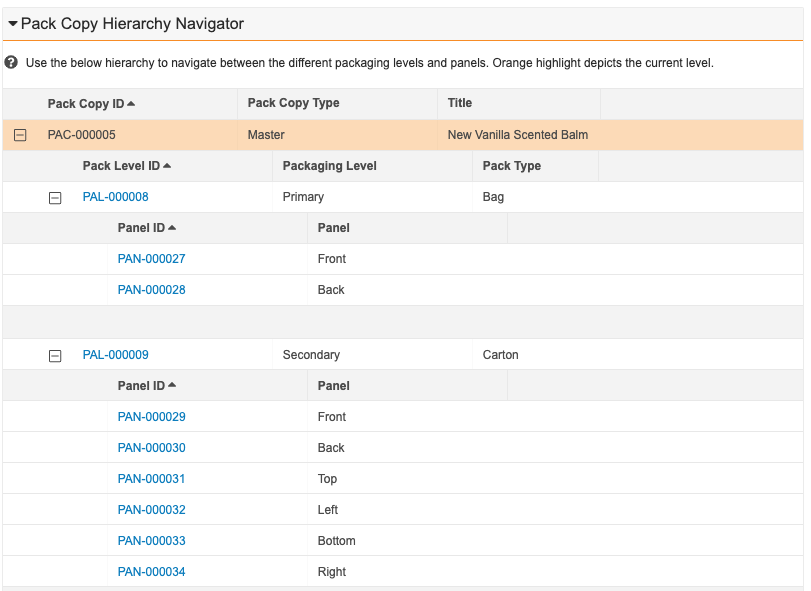使用 Veeva Claims 的“包装副本”功能,您可以管理包装标签上出现的所有内容。您可以创建和管理声明、徽标、公司地址或使用说明等内容,并按级别和面板组织包装副本内容。您可以使用层次结构查看器查看并浏览包装副本层次结构,以在单个页面上查看所有包装级别和面板。
包装副本还使您能够将某个包装副本指定为全局包装副本,以及根据国家/地区选择从全局包装副本生成本地包装副本。在生成本地包装副本之前,您可以检查是否有任何元素缺失本地化。翻译者可以查看元素文本并提供这些本地化元素的翻译。
对象、字段和节段标签可能与本文中提及的标签不同,具体取决于管理员的配置。
关于包装副本
利用包装副本提供的功能,您可以在单个对话框或页面中创建包装副本记录及其包装级别和面板,以开始使用包装副本。使用包装副本涉及与以下对象进行交互:
- 包装副本:使用包装副本记录作为包含产品的所有包装内容详细信息的主要项目,其中包括包装级别、面板和元素。每个包装副本记录可以有多个包装级别记录。
- 包装级别:使用包装级别记录定义包装的级别,例如一级、二级或三级。每个包装级别可以有多个面板记录。
- 面板:使用面板记录定义每个包装级别所需的面板,例如正面、背面、顶部或底部。面板记录包括填充了相应祖父级包装副本记录(面板记录的父级包装级别的父级)的不可编辑包装副本字段。每个面板可以有多个元素记录。
- 元素:使用元素记录定义文本(或图像)内容,其中包括元素语言、国家/地区和全局元素(用于本地元素),以及内容应在面板中所处的位置。
填充元素
元素记录包含包装上出现的内容,可以是文本或图像。元素文本内容必须唯一且不区分大小写。当您创建包装副本及其关联记录时,可选择要在指定面板上显示的已填充元素。您可能不需要在创建包装副本前填充元素,具体情况取决于管理员的配置。对于本地化包装副本,您可以在生成本地包装副本后提供翻译的元素。
要填充元素:
- 导航到包装副本元素。
- 单击创建。
- 选择元素类型。
- 可选:选择元素语言。
- 可选:输入元素的文本。这是要在面板上显示的文本,并且必须唯一。
- 可选:为元素选择图像。
- 单击保存。要创建另一个元素,请单击保存并创建。
创建包装副本
您可以创建新的包装副本记录,也可以克隆现有的包装副本记录。
创建新的包装副本
当您创建包装副本记录时,可以在单个对话框或页面中同时创建所有关联记录。当您在创建包装副本对话框中单击保存时,Vault 会创建包装副本记录,创建并关联包装级别记录,以及创建并关联面板记录。
注意:在单击保存之前,可以通过单击删除图标移除包装级别和面板。如果单击保存,然后想要删除包装级别或面板记录,则需要导航到该记录,并从包装副本层次结构中其位置的上下文中将其删除。
要创建包装副本记录,请执行以下操作:
- 导航到包装副本。
- 单击创建。
- 在创建包装副本对话框的详细信息节段中,输入标题。
- 选择包装副本类型。
- 可选:选择产品。
- 在定义包装级别和面板节段中,单击添加。如果没有看到添加按钮,请联系管理员。
- 选择包装级别。
- 选择面板。
- 选择包装类型。
- 要定义另一个包装级别和面板,请单击添加。您最多可以在单个创建包装副本对话框中添加十 (10) 个级别和面板节段。
- 单击保存。要创建另一个包装副本,请单击保存并创建。
克隆包装副本
您可以克隆一条包装副本记录,具体取决于管理员的配置。在需要创建类似但略有不同的包装副本(例如产品线延伸)时,这会很有用。克隆包装副本记录时,Vault 会复制包装副本记录和关联的包装级别及面板记录。对于元素,克隆包装副本操作会新建从中生成副本的包装副本记录中引用的元素的联合记录。
作为最佳实践,请确保在克隆后修改新包装副本记录的标题。
克隆的包装副本记录包含一个不可编辑的只读字段,名为复制自包装副本,用于识别从中复制新包装副本的包装副本。
注意:克隆过程遵循您的权限,并且只让您查看和复制您具有读写访问权限的记录。
要克隆包装副本记录,请执行以下操作:
- 导航到相应的包装副本记录。
- 从所有操作菜单中,选择克隆包装副本。
- 收到通知后,导航到新创建的包装副本记录。记录的标题包括“[所克隆的记录标题][副本 1]”。
- 单击编辑。
- 修改标题并为新记录选择其他产品。
- 单击保存。
向面板添加元素
在您创建了一份包装副本记录并定义了所有必需的级别和面板后,您可以单独向每个面板添加一个元素,也可以在一个包装副本中向多个面板添加多个元素。添加元素不会新建元素记录,但会创建面板和元素之间的联合。
您还可以复制现有面板记录,包括所有相关面板元素的层次结构。
如何将元素添加到单个面板
要将元素添加到面板,请执行以下操作:
- 导航到包装副本 > 包装级别 > 面板并选择适当的面板记录。
- 在元素节段中,单击创建。
- 选择元素。要查看元素文本,请单击双目镜筒图标打开搜索对话框。您可以使用搜索栏或筛选器帮助查找想要添加的元素。选择元素后单击关闭。
- 可选:输入任何相关说明。例如,您可能会指定字体大小或文字效果,例如斜体。
- 可选:选择元素应在面板上显示的位置。
- 单击保存。要为指定面板创建另一个元素,请单击保存并创建。
如何将元素添加到多个面板
只要与包装副本相关的面板不超过 20 个,您就可以使用批量对象记录操作将一 (1) 个或多个元素添加到与包装副本相关的多个面板中。为实现该目的:
- 导航到包装副本 > 包装副本元素。
- 可选:设置其他筛选器以缩小您要添加到面板的元素列表。
- 从所有操作菜单中,选择用于对所有记录执行批量操作的选项。
- 在优化选择页面上,查看所选记录的列表,并清除所有您不想添加的任何元素的复选框。
- 单击下一步。
- 在选择操作(步骤 2)页面上,选择管理记录节段中的记录操作。
- 单击下一步。
- 在选择记录操作(步骤 3)页面上,选择批量添加到包装副本。操作标签会表明多少个记录会受到影响。如果您的管理员将此操作配置为只应用于处于特定生命周期状态的记录,Vault 会自动排除您选择的未处于适当生命周期状态的任何记录。
- 单击下一步。
- 在详细信息(步骤 4)页面上,选择与您要添加元素的面板相关的包装副本。
- 选择一 (1) 个或多个与您所选包装副本相关的活动面板。如果与包装副本相关的面板超过 20 个,则该字段被禁用,您无法完成此批量操作。相反,您可以单独添加元素。
- 单击下一步。
- 在确认页面上,查看更改摘要,然后单击完成。
如果您已将任何元素添加到任何选定面板中,Vault 不会多次添加该元素。当 Vault 将此元素添加到所选的全部面板之后,您将收到一封电子邮件和一个 Vault 通知,告知您此操作成功完成还是出现了任何错误。
复制面板元素层次结构
根据管理员的配置,当在复制面板和元素记录时,您可以通过选中层次结构复制选项对话框中的复制相关记录复选框来复制相关面板元素的层次结构。如果您有多个共享一些共同元素的同一包装的面板,或者当您需要对面板中的元素文本进行小的更改时,这可能会有帮助。
查看和浏览包装副本层次结构
您可以使用层次结构节段查看和浏览包装副本层次结构。层次结构查看器让您能够查看包装副本级别、包装级别和面板记录,以及各条记录之间的关系。您可能能够从任何包装副本、包装级别和面板对象详细信息页面访问层次结构查看器,具体取决于管理员的配置。
层次结构查看器和导航器具有以下约定和行为:
- 当前选中的行以橙色突出显示。
- 您可以使用加号 (+) 和减号 (-) 图标展开和折叠级别。
- 单击记录会将您转到层次结构中的该位置。
- 如果您没有查看对象或对象字段的权限,则对象行或字段列可能对您不可见。有关更多详细信息,请联系您的管理员。
- 如果层次结构包含超过十 (10) 个包装级别或超过 500 个面板,则层次结构不会显示任何记录,而是向用户显示一条消息。有关更多详细信息,请联系您的管理员。
自动本地化包装副本
当全局包装副本处于特定生命周期状态时,您可能能够从全局包装副本生成本地包装副本,具体取决于管理员的配置。有关详细信息,请参阅自动本地化包副本。
翻译包装副本元素
创建本地包装副本记录后,您可能需要以其他语言为元素提供元素文本。
删除包装副本
必须先通过执行以下操作删除指定包装副本中包含的记录,然后才能删除包装副本记录:
- 从面板删除元素(此操作会从元素删除联合,但不会删除元素本身)
- 从包装级别删除面板
- 从包装副本删除包装级别